Wie kann man eigentlich den Cache der Telegram-App leeren? Gibt es irgendwo einen Button mit dem man den Telegram-Cache löschen kann? Wenn man den Instant Messenger schon einige Wochen oder gar Monate auf dem Gerät nutzt, dann fallen im Laufe der Zeit schon einige Cache-Dateien an, die temporär auf dem Handy-Speicher landen. Wenn es Probleme mit der Telegram-App gibt oder diese einfach zu viel Speicherplatz benötigt, dann kann man den Cache löschen. Stellt sich nur die Frage, wie genau funktioniert das unter Android oder iOS?
Telegram: So kann man die Cache-Dateien löschen
Wenn man den Telegram Cache leeren möchte, dann kann man dies zum einen über die App-Verwaltung machen, die man über die iOS- bzw. Android-Einstellungen aufrufen kann. Unter „Speicher“ kann man dann neben den App-Daten (was man nicht löschen sollte) auch den Cache leeren. Alternativ kann man den Cache der Telegram-App neuerdings auch über die App selber leeren. Alles was man dafür machen muss ist die Einstellungen öffnen und dann unter dem Unterpunkt „Daten und Speicher“ sowie „Speichernutzung“ den „Telegram Cache leeren“.
- Telegram-App starten, oben links auf die drei Striche tippen und die Einstellungen öffnen.
- In den Einstellungen den Unterpunkt „Daten und Speicher“ und „Speichernutzung“ öffnen.
- Unter dem Abschnitt „Gerätespeicher“ sieht man die Größe von dem Telegram-Cache. Über „Cache leeren“ kann man die Cache-Dateien löschen lassen.
Wenn man den Cache leert, dann gehen keine wichtigen Daten verloren. Die erstellten Cache-Dateien werden im Laufe der Zeit wieder erstellt und man muss sich keine Sorgen machen, dass Nachrichten, Bilder oder andere „wichtige Daten“ durch das Cache löschen verschwinden.
Tipp: So kann man jemanden bei Telegram über den Benutzernamen und ohne die Handynummer als Kontakt adden. Außerdem zeigen wir, wie man ein selbstzerstörendes Bild verschicken kann.
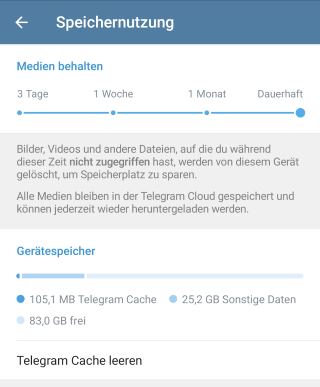
Hallo,
endlich mal ein hilfreicher Tip. Klasse!!!
ja wunderbar, danke für den Tipp
Hi, bis jetzt konnte ich den Cache immer so wie beschrieben leeren.
Seit drei Tagen ist es am berechnen und es dreht und dreht.. Ich habe das iPhone mehrmals neu gestartet länger ausgeschaltet, es geht nichts.
Ich habe noch genug freien Speicherplatz, das kann auch nicht das Problem sein.
Vielleicht hat mir jemand einen Tipp?
Danke im Voraus schon einmal
Hallo,
ich habe seit ganz Kurzem das gleiche Problem. Wurde inzwischen eine Lösung gefunden?
Mit lieben Grüßen